Boîte de dialogue Définir le texte ombré
Ajoutez une ombre portée au texte.
Cliquez sur Editer dans la zone de tâches, cliquez ensuite sur Texte, puis sélectionnez le texte (ou la zone de texte contenant le texte) auquel vous souhaitez appliquer une ombre portée sur l'affiche.
Pour afficher la boîte de dialogue Définir le texte ombré, dans l'onglet Editer, cliquez sur  (Texte ombré) dans Effets de texte.
(Texte ombré) dans Effets de texte.
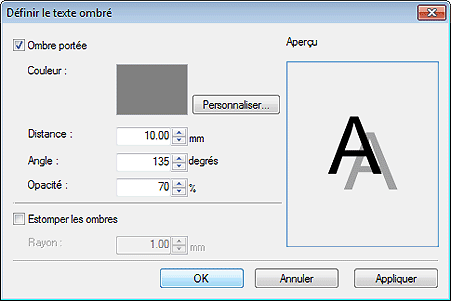
- Ombre portée
-
Ajoutez une ombre portée au texte.
- Couleur
-
Spécifiez la couleur de l'ombre.
Cliquez sur Personnaliser..., Modifier en ton direct... ou Mod. en Couleur normale..., puis sélectionnez une couleur dans la boîte de dialogue affichée.
 Important
Important- Il se peut que les tons directs fluorescents ne puissent pas être utilisés en fonction de votre modèle ou du type de papier.
- Les tons directs fluorescents ne peuvent pas être utilisés lorsque la case Modifiez la disposition avec Free Layout plus est cochée sur l'écran Options de papier.
- Distance
- Spécifiez la distance entre le texte et l'ombre.
- Angle
- Spécifiez l'angle de l'ombre.
- Opacité
-
Spécifiez l'opacité de l'ombre.
Augmentez la valeur pour assombrir les ombres et diminuez-la pour éclaircir les ombres.
 Important
Important- L'option Opacité ne peut pas être définie lorsqu'un ton direct fluorescent est spécifié pour la couleur de l'ombre portée.
- Estomper les ombres
-
Adoucit l'ombre.
 Important
Important- Les ombres ne peuvent pas être adoucies lorsqu'un ton direct fluorescent est spécifié pour la couleur de l'ombre portée.
- Rayon
-
Spécifiez le degré d'adoucissement de l'ombre.
Augmentez la valeur pour adoucir davantage les ombres et diminuez-la pour accentuer les ombres.
